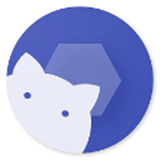
Shizuku是一款非常实用的手机开源软件,旨在帮助用户快速获取源代码和设备参数信息。它让用户更方便地访问系统API,提升手机使用体验。下载Shizuku后,需要授予root权限才能使用,操作过程简单易懂,确保用户能够快速上手。无论你是开发者还是普通用户,Shizuku都能为你提供便利的功能。
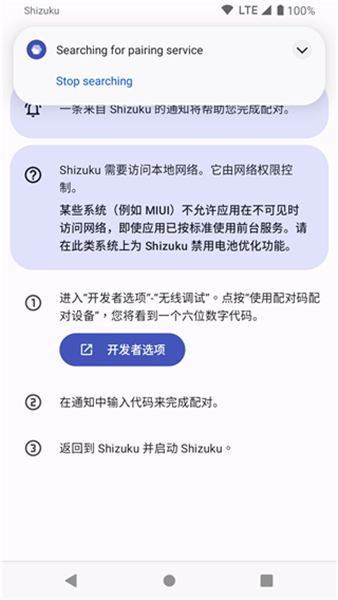
1、连接设备:首次激活 Shizuku 需要用数据线将手机与电脑连接。
2、阅读帮助:查看相关帮助信息。
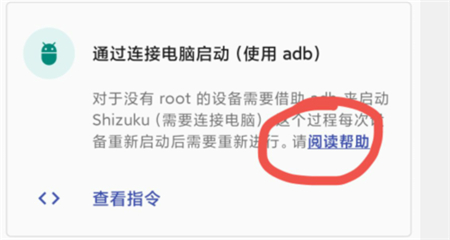
3、获取指令:查看指令并点击复制。
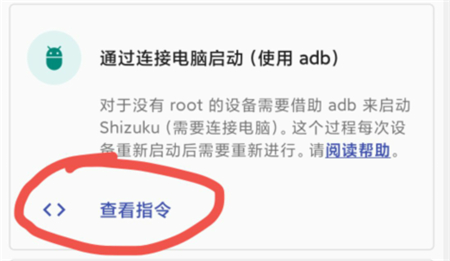
4、打开命令行:在电脑上打开 cmd 命令行窗口。
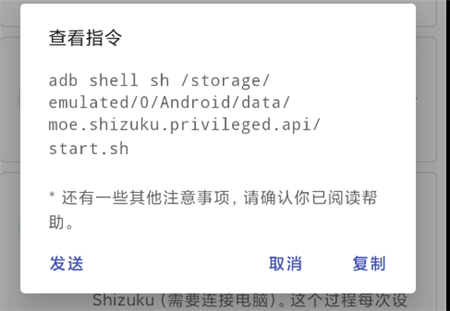
5、确认连接:输入 adb devices,确保手机已正确连接到电脑。
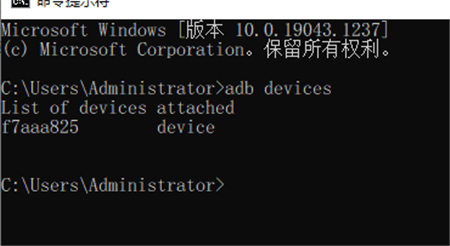
6、执行指令:粘贴第 3 步中的指令。
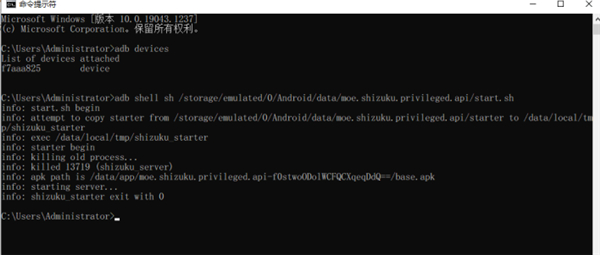
7、启动成功:如果一切顺利,Shizuku 将成功启动。
1、MIUI (小米)
在“开发者选项”中启用“USB 调试(安全选项)”。
对于 MIUI 11 及更高版本,需向软件中的用户应用授予权限。自定义权限在 MIUI 中被破坏。请避免在 MIUI 的“安全”应用中使用扫描功能,因为这会禁用“开发者选项”。
2、ColorOS (OPPO) & OxygenOS (一加)
在“开发者选项”中禁用“权限监控”。
3、Flyme (魅族)
在“开发者选项”中禁用“Flyme 支付保护”。
4、EMUI (华为)
在“开发者选项”中启用“在‘仅收费’模式下允许 ADB 调试选项”。
5、OriginOS (vivo)
需要在“开发者选项”中开启“强制活动可调整大小”,因为 OriginOS 的系统设置不支持分屏。
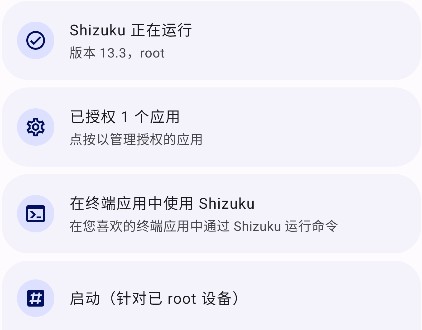
一、配对(只需进行一次)
1、启用开发者选项
在网络上查找相关教程,启用设备的“开发者选项”。
2、进入无线调试
在开发者选项中找到并进入“无线调试”。
3、启用系统分屏(多窗口)功能
必须启用此功能,因为一旦离开“无线调试”,配对过程将停止。
4、使用配对码配对设备
点击“无线调试”中的“使用配对码配对设备”。
5、启动配对
在软件中点击“通过无线调试启动”,然后点击“配对”。
6、填写配对码和端口号
输入显示的配对码和端口号,然后确认。
7、检查配对状态
如果配对成功,您将在“无线调试”的“已配对的设备”中看到“Shizuku”。
8、停用 ADB 授权超时功能
如果不希望重复执行配对步骤,打开“开发者设置”中的“停用 ADB 授权超时功能”。
9、重新安装软件
如果重新安装软件,则需再次执行上述配对步骤。
二、使用
1、启动无线调试
打开应用中的“通过无线调试启动”。
2、填写端口号
输入“无线调试”中的端口号(此端口号每次启用无线调试时都会变化)。
一、如何启动 Shizuku
通过 Root 启动
对于已 Root 的设备,直接启动 Shizuku 即可。
由厂商造成的问题(非 Root 方式)
1、MIUI(小米)
在“开发者选项”中启用“USB 调试(安全设置)”。
切勿使用 MIUI 的“手机管家”扫描功能,因为这会禁用“开发者选项”。
2、ColorOS(OPPO)
在“开发者选项”中关闭“权限监控”。
3、Flyme(魅族)
在“开发者选项”中关闭“Flyme 支付保护”。
4、EMUI(华为)
在“开发者选项”中启用“仅充电模式下允许 ADB 调试选项”。
5、OriginOS(vivo)
由于 OriginOS 的设置不支持分屏,需在“开发者设置”中开启“强行将活动设为可调整大小”。
二、通过无线调试启动
Android 11 添加了全新的无线调试功能,位于“开发者设置”中的“无线调试”。Shizuku v4.0.0 及以上版本支持此功能。
提示:
1、设备重新启动后需要再次打开“无线调试”选项并重新启动 Shizuku。
2、无 WiFi 连接时无法启用“无线调试”(已启动的 Shizuku 不受影响)。
3、不可关闭“开发者选项”或“USB 调试”。